![]() En este tutorial intentare explicar que herramientas y como configurarlas para poder acceder remotamente a vuestro ordenador con tan solo un navegador web compatible con la máquina virtual Java, o Active X
En este tutorial intentare explicar que herramientas y como configurarlas para poder acceder remotamente a vuestro ordenador con tan solo un navegador web compatible con la máquina virtual Java, o Active X
Con el sistema que os explicaré podremos acceder al modo grafico, por SSH a una consola o simplemente a nuestros archivos en el Disco Duro.
¿Que utilidades puede tener?
Pues a parte de tener a vuestra disposicion vuestro ordenador pues es util si por ejemplo teneis una averia en el monitor, si necesitais un archivo urgentemente, si en el ordenador en el que estais no podeis privilegios como para instalar algo...
Para ello necesitaremos los siguientes programas:
- Remotely Anywhere (de Pago)
- DynDNS Updater (Gratuito) Si tu ruter tiene soporte para DynDNS esté programa no hará falta.
- También necesitaremos tener una cuenta de usuario en http://dyndns.org.
Paso 1:
Lo primero que haremos es obtener esos programas que os pongo (cada uno tiene un link a la web),
Mientras lo descargamos es buena idea ir registrándonos en DynDns. Este portal nos da la posibilidad de obtener un Subdominio (o dominio) pero ofrece la posibilidad de poder modificar nosotros manual mente la dirección a la que apunta el dominio.
Para ello nos creamos una cuenta en https://www.dyndns.com/account/entrance/ . Una vez nos hallamos registrado solicitamos crear un Subdominio gratuito. Para ello vais a las secciones:
Services > Dynamic DNS Free > Get Started
Ahora ahí seleccionamos un nombre y un dominio en la lista que nos da. Dejamos seleccionada la opción “Host with IP address” y por ultimo ponemos la dirección IP de nuestra red. OJO!!! Que no es la de nuestra red (192.168… etc. NO) si no la que nos da nuestro proveedor de internet a nuestro router… Por ahora podéis inventaos una IP, pues más adelante ya estableceremos como cambiarla.
Paso 2:
Bien ya tenemos la cuenta y seguramente también ya los programas se hayan bajado, ahora vamos a instalarlos. Empezamos por Remotely Anywhere:
Se trata de un programa de pago, pero nos ofrece un periodo de prueba de 30, más que de sobra para probarlo y decidir si pagamos licencia o no…
Ejecutamos la instalación y solo tenemos que tener en cuenta el puerto que le asignaremos a la escucha, que será el puerto que utilizaremos para conectarnos. Yo os aconsejo que si no tenemos ningún servidor web asignarle el puerto 80. (Cuidado con Skype que por defecto trae activada una opción que ocupa el puerto 80, podéis desactivarlo en las opciones)
Si el nuestro router no tiene la utlidad de DynDNS, instalamos el 2º programa que no tiene mayor misterio.
Paso 3 A:
Este paso es solo para los que hallaís optado por instalar el programa DynDNS Updater.
Ahora configuramos DynDNS Updater para que nos actualice nuestra cuenta en DynDNS para que siempre nos apunte a nuestro ordenador.
Al ejecutar el programa por primera vez ya nos pedirá el nombre de usuario y contraseña con el que nos habíamos registrado en la web.
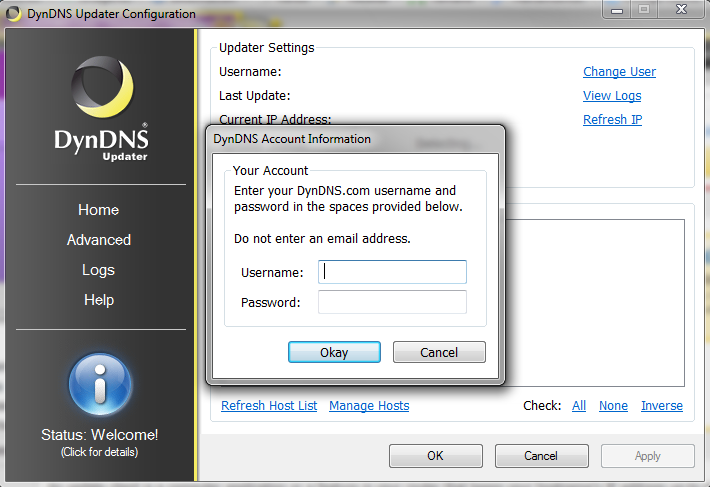
La introducimos y en la lista ya nos aparecen los dominios que antes registramos. Chequeamos el dominio y el ya solo apuntará a nuestro ordenador.
Paso 3 B:
Si tu router dispone de función de DynDNS podemos hacer lo mismo que con el programa pero automáticamente el router.
En esto ya no os puedo guiar sería conveniente revisar el manual de este o pasar por esta web que dan mucho soporte a estas cosas.
Paso 4:
Bien ya tenemos todo el software necesario para poder controlar remotamente el ordenador, ahora solo nos falta abrir el puerto en el router para nuestro ordenador. Recordad que le puerto lo habíamos especificado nosotros a la hora de instalar Remotely Anywhere, pero aun así podéis pulsar en el iconito de remotely con el botón derecho.
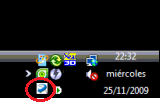
Y a continuación seleccionar la opción abrir interfaz web.
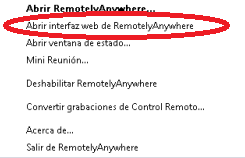
y en la misma barra de navegación tendréis https://localhost:xxxx
Donde xxxx es el puerto.
Si no sabéis como abrir puertos en vuestro router simplemente buscad en Google el modelo de vuestro router y seguido abrir puertos y encontrareis mucha información.
Una vez esté todo completado ya tendréis listo el ordenador para acceder a él desde cualquier punto. Solo necesitareis un navegador y como mínimo soporte para Java, y ponéis https://--vuestrodominio--:vuestropuerto/ y ya accederéis a vuestro PC.
Recordad que el dominio web por DynDNS no sólo puede servir para esto, puede servir por ejemplo para montar vuestro propio servidor web en vustra casa, para acceder a las bases de datos, un servidor de algún juego...
Un saludo y que lo disfrutéis
- Inicie sesión para enviar comentarios

El titulo
Hola !
Te comentaba para decirte el título de el tutorial,ya que pones"totorial".
Y ,por cierto,en el internet explorer antiguo se ve mal...
Un saludo!
Miembro desde hace
17 años 10 mesesCorregido
En respuesta a El titulo por Anónimo (no verificado)
Hola gracias por la observacion, el título ya está corregido.
Sobre navegadores antiguos, tendría que ver que cosas fallan, lo que es ya mas tedioso. Pero se tendrá en cuenta.
Un saludo